Преглед садржаја
ВЛООКУП је веома популарна функција у Екцел-у која се односи на вертикално тражење. Можемо да користимо уграђену функцију ВЛООКУП или чак можемо да направимо сопствене формуле које ће радити као вертикално тражење за враћање вредности са динамичнијим критеријумима. У овом чланку ћу показати како пронаћи последњу вредност у колони помоћу ВЛООКУП у Екцел-у.
Преузмите Вежбу
Преузмите Екцел радну свеску коју смо користили за припрему овог чланка.
Последња вредност ВЛООКУП у Цолумн.клск
Употреба функције ВЛООКУП за Пронађите последњу вредност у колони
Хајде да се прво упознамо са нашом радном свеском. У овој табели са подацима користио сам 3 колоне и 10 редова да представим неке износе продаје продаваца према одговарајућим датумима.
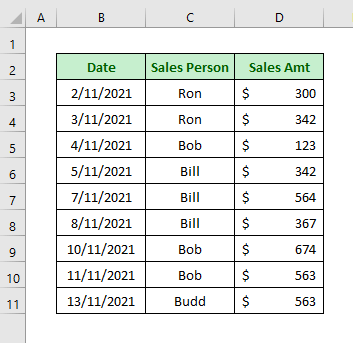
У овој методи ћемо пронаћи последње појављивање вредности коришћењем функције ВЛООКУП . ВЛООКУП означава „ Вертикално тражење “. То је функција која чини да Екцел тражи одређену вредност у колони. Овде имамо 3 различита продајна износа рачуна. Сада ћемо пронаћи износ његове последње продаје у ћелији Г5
Кораци :
➦ Активирај ћелију Г5 , откуцајте формулу дату испод:
=VLOOKUP(F5,C5:D13,2) ➦ Притисните дугме Ентер и добићете последње појављивање његове продаје.
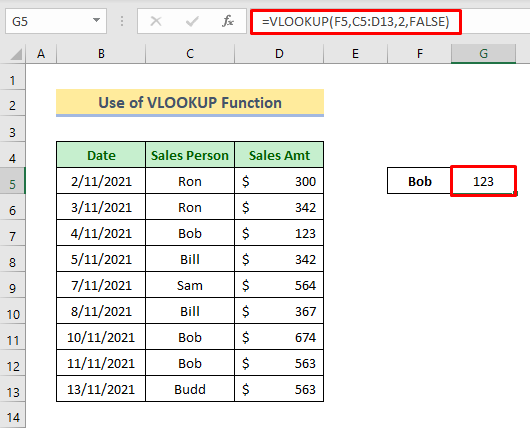
Али ВЛООКУП неће дати прави одговор за несортиране податке уприближни режим. Погледајте слику испод.
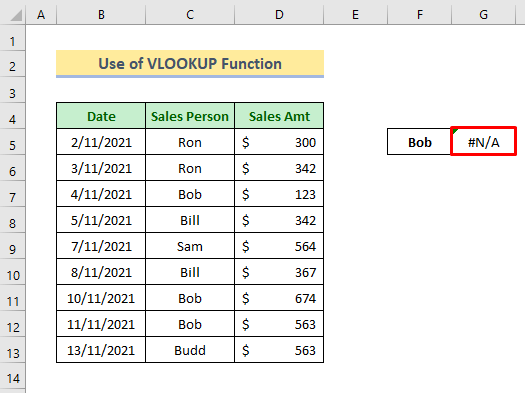
И ако користимо тачно подударање за четврти аргумент, приказаће прво подударање као на слици испод. Зато што влоокуп користи бинарну претрагу. Дакле, када пронађе вредност већу од вредности за тражење, онда се враћа на претходну вредност за приказ, погледајте је на слици испод.
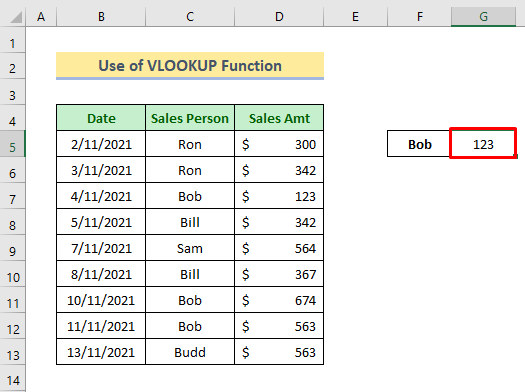
Да бисте превазишли ову ситуацију за несортирани подаци да бисмо пронашли последње појављивање мораћемо да користимо функције претраживања или друге комбиноване формуле. Сада ћемо разговарати о тим методама у следећим одељцима.
Алтернативе функцији ВЛООКУП за проналажење последње вредности у колони
Сада ћемо применити четири алтернативне методе за пронађите последњу вредност у колони.
Метод 1: Користите функцију ЛООКУП да бисте пронашли последњу вредност у колони
Овде ћемо пронаћи последњу вредност колоне са функција ЛООКУП у Екцел-у. Функција ЛООКУП се користи за прегледавање једне колоне или реда да би се пронашла одређена вредност са истог места у другој колони или реду. Овде ћу пронаћи последњи износ продаје у ћелији Г4.
Кораци:
➦ Активирајте ћелију Г4.
➦ Унесите формулу дату испод:
=LOOKUP(2,1/(D:D""),D:D) ➦ Затим притисните дугме Ентер и добићете последњу вредност.
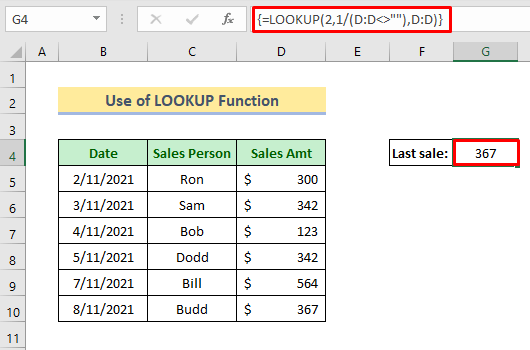
👉 Расподела формуле:
➥ Д :Д””
Овде ће проверити да ли су ћелије у Колони Д празне или не. Ћеврати као-
{ФАЛСЕ;ФАЛСЕ;ФАЛСЕ;ТРУЕ;ТРУЕ;ТРУЕ;ТРУЕ;ТРУЕ;ТРУЕ;ТРУЕ;ФАЛСЕ…..}
➥ 1/(Д:Д””)
Поделили смо 1 резултатом. Како ФАЛСЕ значи 0 а ТРУЕ значи 1 тако ће резултат бити следећи:
{#ДИВ/0!;#ДИВ/0!; #ДИВ/0!;1;1;1;1;1;1;1;#ДИВ/0!;#ДИВ/0!}
➥ ЛООКУП(2,1/(Д:Д””),Д:Д)
Поставио сам вредност тражења 2 јер ће функција тражења пронаћи 2 кроз колону, када стигне до грешка онда ће се вратити на најближу вредност 1 и показати тај резултат. То ће вратити као-
367
Метод 2: Користите функције ИНДЕКС и МАТЦХ да бисте пронашли последњу вредност у колони
Овде ћемо користити комбинацију функција ИНДЕКС и МАТЦХ . Функција ИНДЕКС враћа вредност или референцу на вредност из табеле или опсега. И функција МАТЦХ се користи за тражење одређене ставке у опсегу, а затим враћа релативну позицију те ставке у опсегу.
Кораци:
➦ Унесите формулу дату испод у Ћелија Г5
=INDEX(D5:D13,MATCH(F5,C5:C13,1)) ➦ Притисните дугме Ентер .
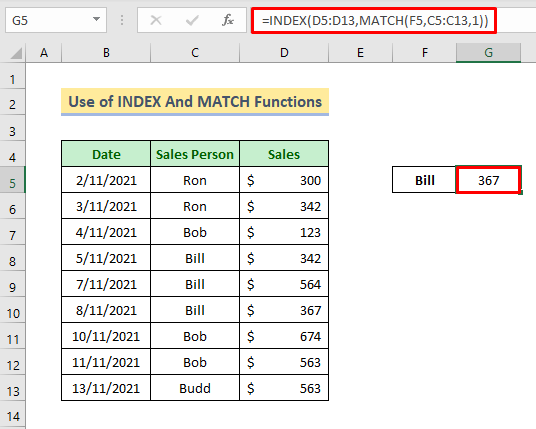
👉 Како формула функционише:
➥ МАТЦХ(Ф5,Ц5:Ц13,1)
Овде се функција МАТЦХ користи за проналажење вредности ћелије Ф5 за ставке сортиране у растућем редоследу из низа Ц5:Ц13. Постављање трећег аргумента '1' указује на приближанутакмица. Сада ће функција вратити као-
6
Она заправо приказује број реда који се рачуна од првог уноса.
➥ ИНДЕКС(Д5:Д13,МАТЦХ(Ф5,Ц5:Ц13,1))
И функција ИНДЕКС ће дати одговарајућу продају ( Д5:Д13) према претходном подударању из низа ( Ц5:Ц13) који ће вратити као-
367
То је заправо последње појављивање за Ћелију Ф5
Метода 3: Комбинација функција ИНДЕКС, МАКС, СУМПРОДУЦТ И РОВ за проналажење последње вредности у колони
Сада ћемо урадити задатак са комбинацијом функција ИНДЕКС, МАКС, СУМПРОДУЦТ и РОВ . Функција РОВ ће пронаћи бројеве редова. СУМПРОИЗВОД је функција која множи опсег ћелија или низова и враћа збир производа. Функција МАКС ће пронаћи максималан број. Функција ИНДЕКС враћа вредност или референцу на вредност из табеле или опсега.
Кораци:
➦ Омогућите уређивање у Ћелија Ф7
➦ Копирајте и налепите формулу дату испод:
=INDEX($C$5:$C$13,SUMPRODUCT(MAX(ROW($B$5:$B$13)*($E$7=$B$5:$B$13))-4)) ➦ И притисните Ентер дугме.
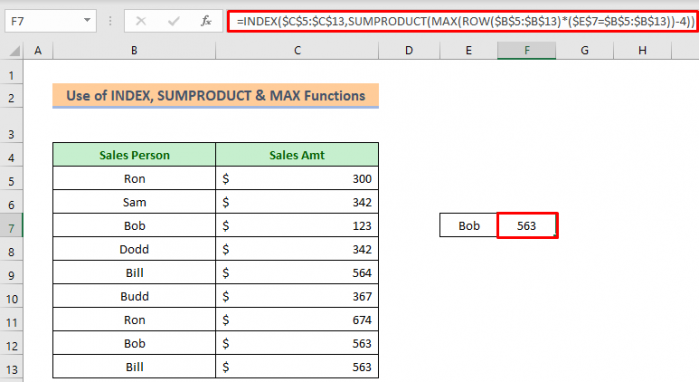
👉 Како функционише формула:
➥ РОВ($Б$5:$Б$13)
Функција РОВ ће показати број реда за низ који ће вратити као-
{ 5;6;7;8;9;10;11;12;13}
➥ ($Е$7=$Б$5:$Б$13)
Овде Ћелија Е7 је наша вредност тражења и овоформула ће га ускладити кроз низ Б5:Б13 . Затим ће се вратити као-
{ФАЛСЕ;ФАЛСЕ;ФАЛСЕ;ФАЛСЕ;ТРУЕ;ФАЛСЕ;ФАЛСЕ;ФАЛСЕ;ТРУЕ}
➥ РОВ($Б$5:$Б$13)*($Е$7=$Б$5:$Б$13)
Множење претходне две формуле заправо ће помножити одговарајући бројеви редова. ФАЛСЕ значи 0 и ТРУЕ значи 1 . Дакле, након множења, вратиће се као-
{0;0;0;0;9;0;0;0;13}
➥ МАКС(РОВ($Б$5:$Б$13)*($Е$7=$Б$5:$Б$13))
МАКС функција ће пронаћи максималну вредност из претходног резултата која ће се вратити као
13
➥ СУМПРОДУЦТ(МАКС(РОВ($ Б$5:$Б$13)*($Е$7=$Б$5:$Б$13))-4)
Сада се функција СУМПРОДУЦТ користи за проналажење реда број у низу . Како наша листа почиње од 5. реда па надаље, 4 је одузето. Дакле, позиција последњег појављивања Билл је 9 на нашој листи тако да ће формула вратити као-
9 .
➥ ИНДЕКС($Ц$5:$Ц$13,СУМПРОДУЦТ(МАКС(РОВ($Б$5:$Б$13)*($Е$7=$Б$5: $Б$13))-4))
Функција ИНДЕКС се користи за проналажење продаје за последње подударано име. И вратиће се као-
563
То је наша последња појава за рачун.
Метода 4 : Користите Екцел ВБА да бисте пронашли последњу појаву вредности у колони
Ако желите да кодирате у Екцел-у, онда је овај метод погодан за вас. Миможе да изврши и претходну операцију користећи ВБА метод. Хајде да прођемо кроз следеће кораке како то можемо лако да урадимо.
За то ћу прво направити падајућу траку за јединствена имена. Затим ћу направити нову кориснички дефинисану функцију „ ЛастИтемЛоокуп ” користећи ВБА коју ћемо користити да пронађемо последње појављивање.
Корак 1 :
➦ Прво копирајте јединствена имена са главног листа на нови лист.
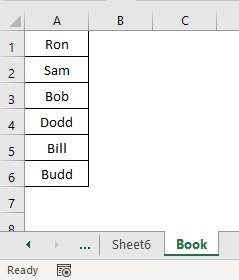
Корак 2:
➦ Затим идите на главни лист. Активирајте било коју нову ћелију. Изабрао сам Е5.
➦ Кликните на Подаци &гт; Алатке за податке &гт; Валидација података.
Појавиће се дијалошки оквир .
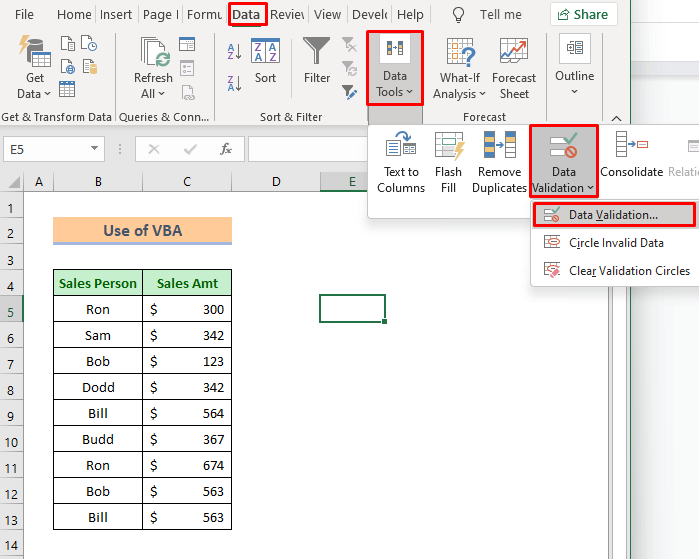
Корак 3:
➦ Изаберите Листа са траке Дозволи .
➦ Затим притисните икону отвори на Извор бар.
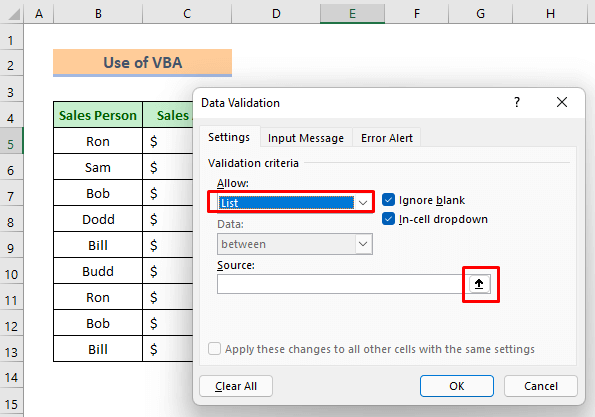
Корак 4:
➦ Након тога идите на свој нови лист и изаберите јединствена имена.
➦ Притисните ОК
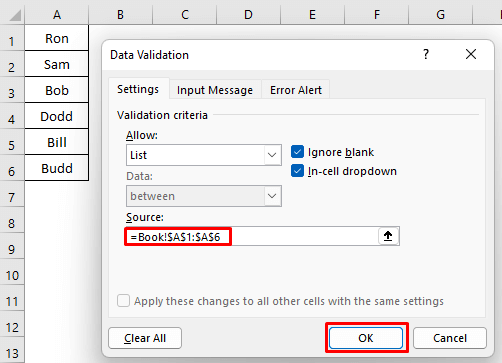
Погледајте знак стрелица надоле приказан на десној страни те ћелије. Кликом овде можете изабрати било које име. То ће нам уштедети време јер нећемо морати да куцамо имена сваки пут.
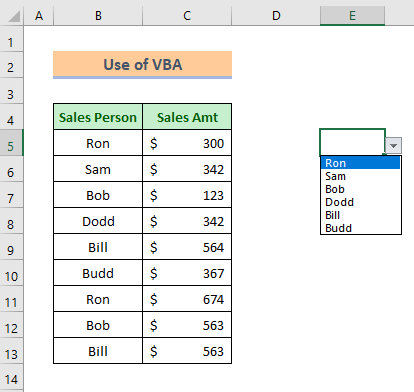
Сада ћемо направити нову функцију под називом ЛастИтемЛоокуп са Екцел ВБА.
Корак 5:
➦ Р кликните десним тастером миша вашим мишем на назив листа.
➦ Изаберите Прикажи код из контекстног менија .
Отвориће се прозор ВБА .
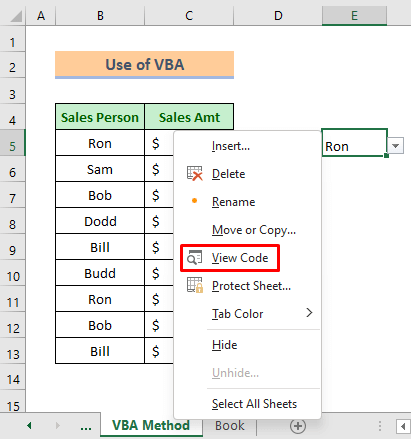
Корак 6:
➦ Унесите дате кодовеиспод:
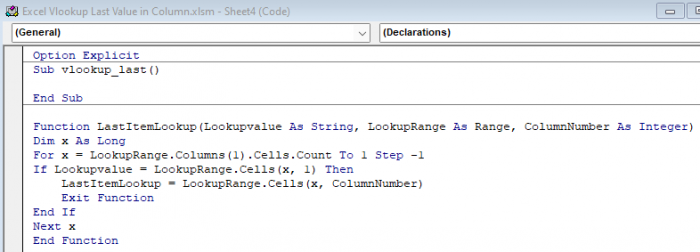
8213
Корак 7:
➦ Затим притисните дугме за репродукцију да бисте покренули кодове. Појавиће се оквир за дијалог под називом Макрои .
➦ Кликните на Покрени .
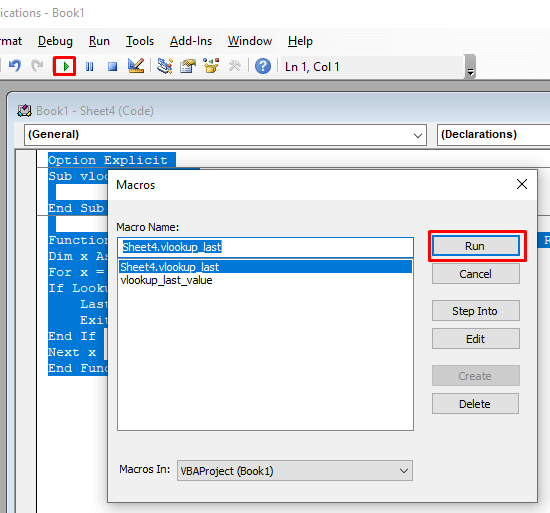
Наша нова функција је сада спремна.
Корак 8:
➦ Сада се вратите на радни лист.
➦ Активирајте Ћелију Ф5
➦ Унесите формулу дату испод са новом функцијом.
=LastItemLookup(E5,B5:C13,2) ➦ Притисните Ентер да бисте добили резултат последњег појављивања за Рон .
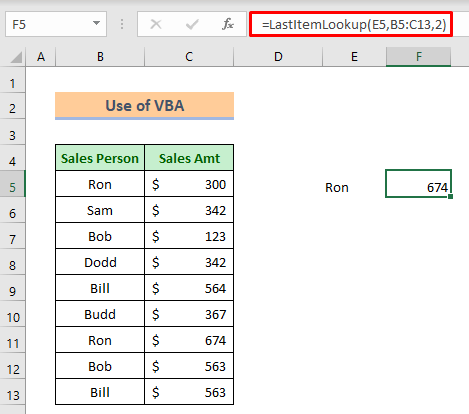
Сада када изаберете име било ког продавца, добићете његову одговарајућу вредност последњег појављивања.
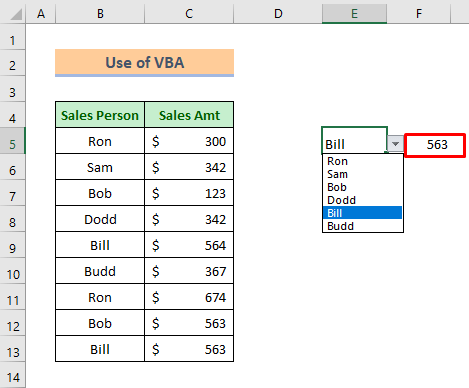
Закључак
Надам се да ће све горе описане методе бити довољно добре да пронађу последњу вредност у колони. Слободно поставите било каква питања у одељку за коментаре и пошаљите ми повратне информације

